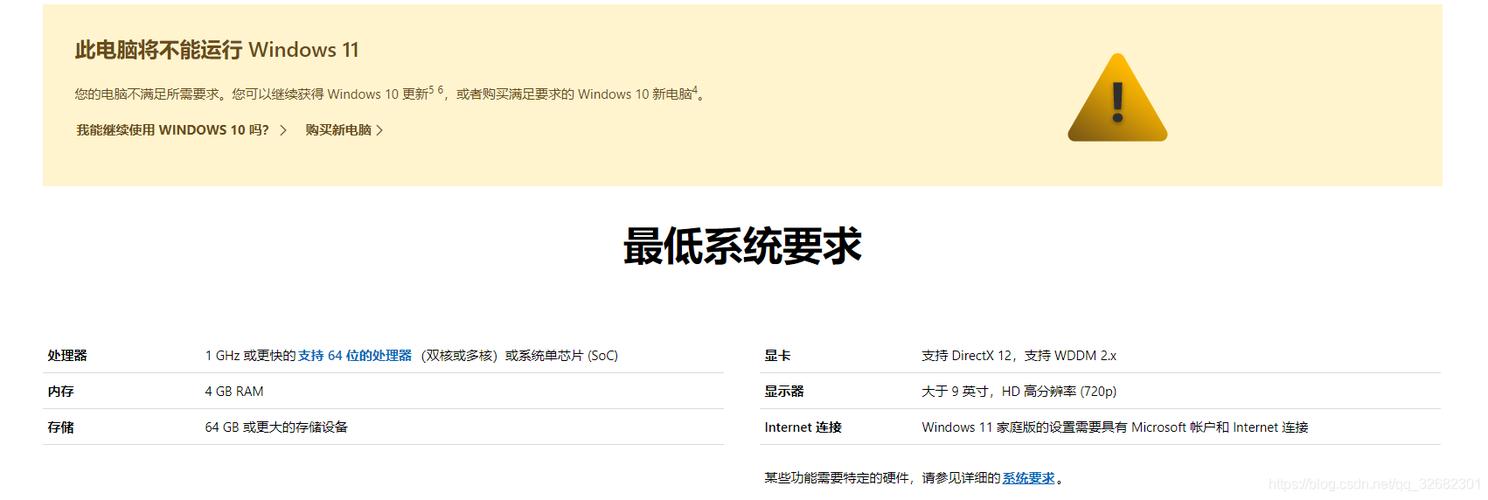Windows电脑健康状况检查:全面指南与实用技巧
在数字化时代,电脑已成为我们日常生活和工作中不可或缺的一部分。保持Windows电脑的良好健康状况,不仅能提升工作效率,还能延长设备的使用寿命。本文将为您详细介绍如何对Windows电脑进行全面的健康状况检查,并提供一系列实用技巧。
一、系统性能评估
首先,我们需要对Windows电脑的系统性能进行评估。这可以通过以下步骤实现:
- 任务管理器:按下Ctrl + Shift + Esc打开任务管理器,查看CPU、内存和磁盘的使用情况。如果某项资源占用过高,可能是后台程序或服务在作祟。
- 性能监视器:在“控制面板”中找到“管理工具”,然后启动“性能监视器”。这里可以更详细地监控系统的各项性能指标。
二、磁盘健康检查
磁盘是存储数据的关键组件,其健康状况直接影响电脑的运行速度和数据安全。
- 磁盘清理:使用Windows自带的磁盘清理工具,删除临时文件、回收站中的文件等无用数据。
- 磁盘碎片整理:虽然SSD不需要碎片整理,但HDD用户应定期运行此工具,以提高文件访问速度。
- 检查磁盘错误:在“此电脑”中右键点击磁盘分区,选择“属性”,然后在“工具”选项卡中点击“检查”按钮,以查找并修复磁盘错误。
三、软件与驱动更新
保持操作系统、应用程序和硬件驱动程序的最新状态,对于维护电脑健康至关重要。
- Windows更新:打开“设置” > “更新与安全” > “Windows更新”,检查并安装可用的更新。
- 应用程序更新:定期检查并更新您常用的应用程序,以确保其兼容性和安全性。
- 驱动程序更新:使用设备管理器或第三方驱动更新工具来查找并安装最新的驱动程序。
四、安全防护检查
保护电脑免受恶意软件的侵害是维护其健康的重要一环。
- 安装防病毒软件:选择一款可靠的防病毒软件,并保持其最新状态。
- 定期扫描:定期运行全盘扫描,以检测和清除潜在的恶意软件。
- 防火墙设置:确保Windows防火墙已启用,并根据需要配置其规则。
五、用户习惯与日常维护
良好的用户习惯和日常维护也是保持电脑健康的关键。
- 定期重启:定期重启电脑可以清除内存中的临时数据,提高系统响应速度。
- 避免过载运行:不要同时运行过多的应用程序,以免系统资源过载。
- 备份重要数据:定期备份重要数据,以防数据丢失或损坏。
结语
通过对Windows电脑进行全面的健康状况检查,并采取适当的维护措施,我们可以确保电脑始终保持良好的运行状态。希望本文提供的指南和技巧能对您有所帮助。
记住,预防总是优于治疗。定期检查和维护您的Windows电脑,将为您带来更加流畅和安全的使用体验。